הקלט אודיו שולחני עם OBS: דרכים, חלופות, טיפים
האם אי פעם הקלטת סרטון ב-OBS רק כדי להבין שהסאונד לא נקלט? זו אכן חוויה מתסכלת, אז איך אפשר להקליט במדויק אודיו שולחני עם OBS? אודיו באיכות גבוהה הוא חיוני כמו חזותיים חדים, ומעניק לקהל שלך תוכן מרתק. אז, בין אם אתה זורם או מקליט הדרכות, המדריך הזה כאן מספק מדריך תמציתי כיצד להקליט אודיו ב-OBS, לוכד כל פיצוץ משחק, מוזיקה וצליל ללא תקלות.
רשימת מדריכים
כיצד להקליט אודיו בשולחן העבודה עם OBS קבל אלטרנטיבה OBS להקלטת אודיו קלה יותר תיקונים מהירים לבעיות הקלטת שמע OBSכיצד להקליט אודיו בשולחן העבודה עם OBS
OBS Studio הוא כלי חינמי ופופולרי בקוד פתוח המשמש בעיקר בהקלטת וידאו וסטרימינג בשידור חי. אחת התכונות העיקריות שלו היא היכולת להקליט אודיו בשולחן העבודה, המגיע מהמחשב שלך, כולל צלילי משחקים, מוזיקה או התראות מערכת. אם אתה מתקשה לעשות זאת, החלק הזה כאן ידריך אותך בשלבים כדי לגרום ל-OBS לשמוע אודיו בשולחן העבודה.
שלב 1. הגדר את הגדרות השמע ב-OBS
הדבר הראשון שאתה צריך לעשות לפני שאתה מקליט אודיו בשולחן העבודה עם OBS הוא להגדיר את הגדרות האודיו שלך כראוי; עקוב אחר ההוראות שלהלן:
- 1. הפעל את OBS Studio, ואז לחץ על כפתור "הגדרות" ועבור ללשונית "אודיו" מהתפריט השמאלי. כאן, חפש את "התקני אודיו גלובליים"; בחר "ברירת מחדל" עבור שמע בשולחן העבודה כדי ללכוד צליל מהמערכת שלך.
- 2. נניח שיש לך מספר התקני שמע כמו אוזניות; בחר מכשיר ספציפי תחת התפריט הנפתח "שמע שולחני". לאחר כל זה, לחץ על כפתור "החל" ולאחר מכן על "אישור" כדי לשמור שינויים.
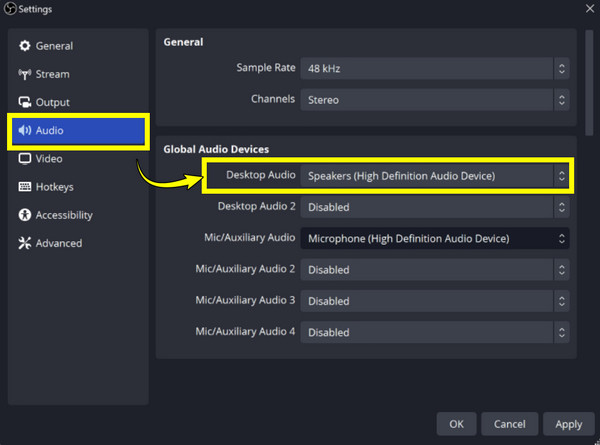
שלב 2. הוסף מקור שמע לשולחן העבודה ב-OBS
לאחר קביעת התצורה של שמע ה-OBS לכידת המחשב, השלב הבא הוא הוספת מקור השמע בשולחן העבודה; הנה איך:
- 1. בחלון הראשי, מתוך "מקורות", לחץ על כפתור "הוסף". בחר "לכידת פלט שמע" מהאפשרויות כדי לאפשר ל-OBS להקליט אודיו בשולחן העבודה. תן למקור החדש הזה שם, ולאחר מכן לחץ על כפתור "אישור".
- 2. לאחר מכן, קבע את התקן השמע הספציפי שברצונך לצלם מהרשימה הנפתחת. לחץ על כפתור "אישור" כדי להוסיף בהצלחה את מקור השמע של שולחן העבודה לסצנה שלך.
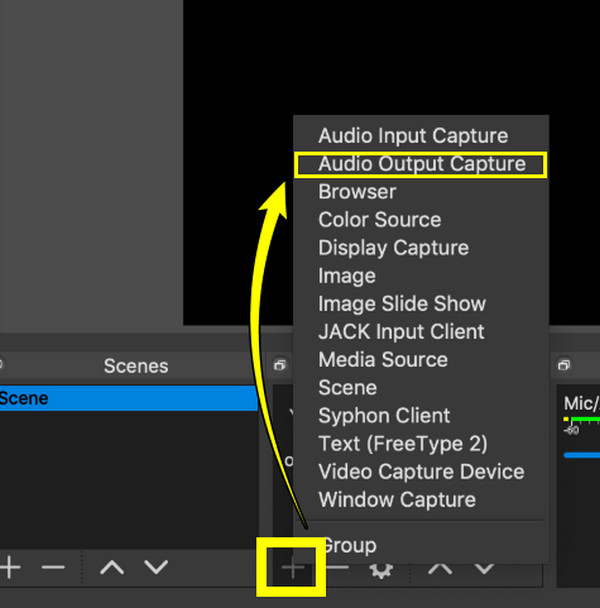
שלב 3. התאם את רמת השמע של שולחן העבודה ב-OBS
לאחר הוספת מקור האודיו של שולחן העבודה שיוקלט ב-OBS, תוכל להתאים את רמת השמע הגדרות הקלטת OBS כדי לוודא שזה לא שקט מדי או רועש מדי במהלך הפגישה. הנה איך לעשות את זה:
- 1. מתוך "מיקסר אודיו", בדוק את המחוון של מקור השמע שלך. הזז את המחוון כדי לכוונן את עוצמת הקול; נא לשמור על עוצמת הקול באזור הירוק לצליל מושלם.
- 2. אתה יכול גם לעבור אל "מאפייני שמע מתקדמים" כדי לכוונן את עוצמת הקול על ידי לחיצה ימנית על מקור השמע.
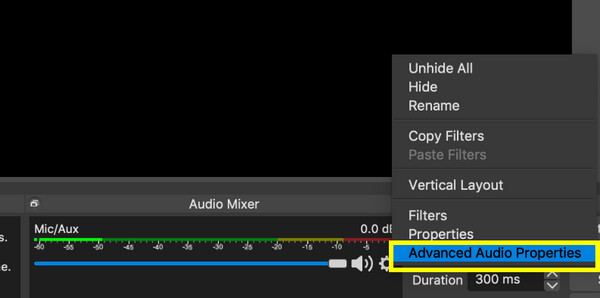
שלב 4. הקלט רק אודיו של מחשב ב-OBS
לרוב, ייתכן שתרצה להקליט אודיו רק עם OBS על ידי לכידת צליל המערכת בלבד ולמעט מיקרופון או מקורות שמע אחרים. כך תוכל להשיג זאת:
- 1. בתוך הקטע "מיקסר אודיו", השתק או הורד את עוצמת השמע של מקורות שמע אחרים, כמו מיקרופון, אודיו של משחקים ואחרים, שאינך מתכוון להקליט. ודא שרק מקור "שמע שולחני" אינו השתקה.
- 2. אחרת, אם אינך רוצה לכלול אודיו לחלוטין, עבור אל "הגדרות", ולאחר מכן "אודיו" והשבת את ה"מיקרופון/אודיו עזר". לאחר שתסיים, התחל להקליט על ידי לחיצה על כפתור "התחל הקלטה".
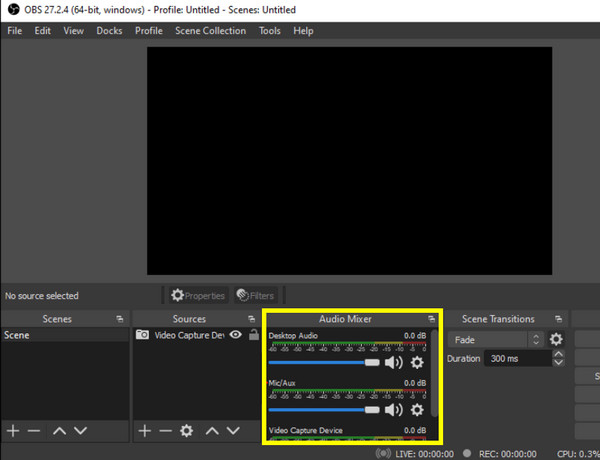
קבל אלטרנטיבה OBS להקלטת אודיו קלה יותר
בעוד OBS Studio הוא כלי פופולרי להקלטת וידאו ושמע, עקומת הלמידה והמורכבות שלו לא מתאימות לכולם. לשם כך, הקלט אודיו של המערכת בקלות עם שימוש באיכות גבוהה AnyRec Screen Recorder. עם הממשק הידידותי שלו, הוא מייעל את התהליך הכולל של הקלטת אודיו בהשוואה להקלטת אודיו שולחני עם OBS ב-Mac ו-Windows. גם צלילי המערכת וגם כניסת המיקרופון מכוסים, וזה מושלם עבור כל צרכי האודיו שלך! כמו כן, אתה יכול אפילו להתאים אישית את הגדרות ההקלטה, להבטיח איכות מעולה ללא תצורות מסובכות. לפני הלחיצה על כפתור ההקלטה, אתה יכול להחיל את הפחתת הרעש ותכונות שיפור המיקרופון שלו, מה שמבטיח הקלטות מדויקות ואיכותיות מקצועית.

צלם גם אודיו של מערכת וגם מיקרופון בקלות, בנפרד או בבת אחת.
שפר את האודיו עם תכונות ביטול רעשים ושיפור המיקרופון.
כוונן את הגדרות האודיו שלך, כולל פורמט, קצב דגימה וכו', כדי להתאים לצרכים שלך.
היפרד מבעיות הקלטת אודיו עם בדיקת סאונד פשוטה תחילה.
100% Secure
100% Secure
שלב 1.התחל בלחיצה על התפריט הנפתח "מצב הקלטה" לאחר ההפעלה AnyRec Screen Recorder. מבין האפשרויות הזמינות, בחר בלחצן "מקליט שמע".
שלב 2.לאחר מכן, הפעל את "קול מערכת" ל להקליט אודיו מהמחשב ו"מיקרופון" להקלטת הקול שלך; התאמת עוצמת הקול לפי הצורך יכולה להיעשות על ידי משיכת המחוונים שלהם.

לסאונד טוב עוד יותר, עבור אל "הגדרות" ואז "סאונד" ולאחר מכן סמן את התיבה "ביטול רעשי מיקרופון".
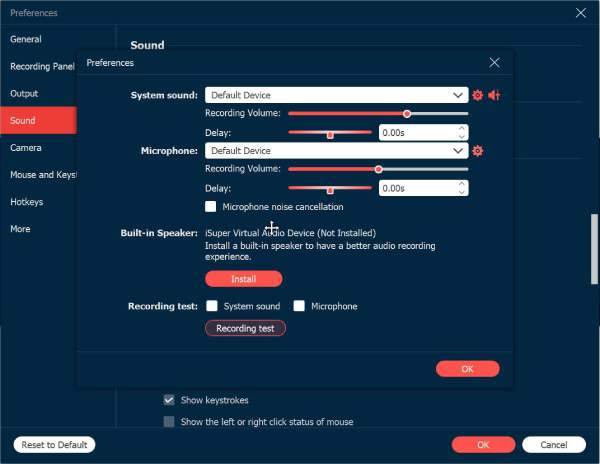
שלב 3.לאחר שתגדיר הכל לטעמך, לחץ על כפתור "REC" כדי להתחיל בהקלטה. התהליך פשוט וללא בעיות הקלטת אודיו בשולחן העבודה של OBS. ניתן לכוונן את עוצמת הקול במהלך הפגישה.

שלב 4.לאחר שתסיים להקליט, לחץ על כפתור "עצור" כדי לסקור את הקובץ שלך ולהסיר קטעים מיותרים. לחץ על כפתור "סיום" כדי לשמור את ההקלטה הסופית במחשב שלך.
תיקונים מהירים לבעיות הקלטת שמע OBS
אם אתה מתמודד עם בעיות אודיו בזמן הקלטת אודיו שולחני עם OBS ב-MP3 ובפורמטים אחרים, דע לבעיות האלה יש כמה תיקונים מהירים שיעזרו לך. בין אם זה ללא צליל, אודיו מעוות או עוצמת קול נמוכה יותר, הפתרונות הבאים מכסים מגוון דרכים תקן OBS לא מקליט אודיו.
תיקון 1. בדוק את הגדרות השמע.
הבעיה נגרמת לפעמים על ידי הגדרות פשוטות שגויות, לכן עליך לבדוק אותה ב"הגדרות" ולאחר מכן לעבור ללשונית "שמע". שם, ודא שהמכשירים הנכונים נבחרו גם עבור "שמע שולחני" וגם עבור "מיקרופון/אודיו עזר".
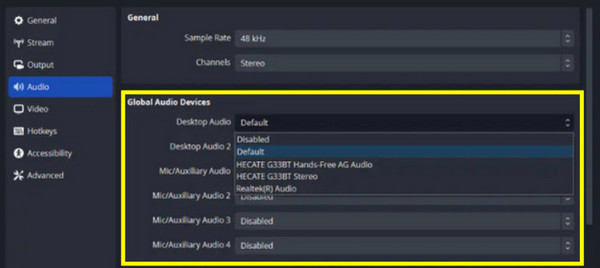
תיקון 2. ודא שהשמע של שולחן העבודה אינו מושתק.
אולי אתה לא מקבל צליל ב-OBS כי הוא לא מושתק. לשם כך, הסתכל על "מיקסר אודיו" וודא שהמחוון "שמע שולחני" אינו מושתק; להתאים את הרמה לפי הצורך.
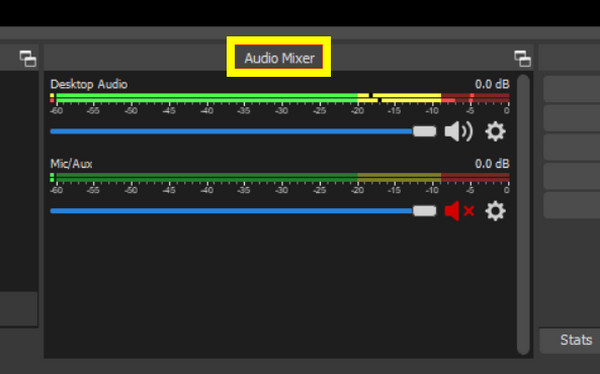
תיקון 3. עדכן מנהלי התקן שמע.
מנהלי התקנים מיושנים יכולים להפריע ליכולות הקול של OBS. עבור אל "מנהל ההתקנים" במחשב שלך, ולאחר מכן חפש את הקטגוריה "בקרי קול, וידאו ומשחקים", ולחץ באמצעות לחצן העכבר הימני על התקן השמע שלך. בחר באפשרות "עדכן מנהל התקן" והשלם את ההוראות שעל המסך.
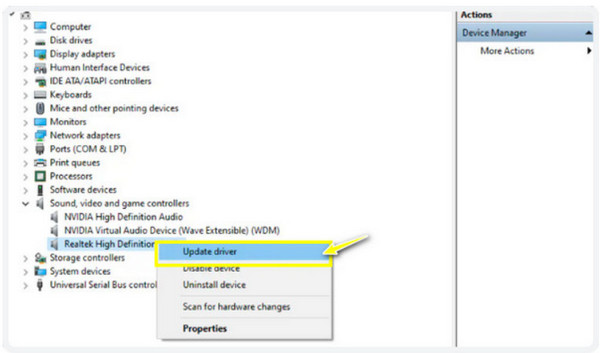
תיקון 4. בדוק אם יש תוכנות מתנגשות.
אפליקציות אחרות הפועלות ברקע עלולות להיות מתנגשות עם OBS. אנא סגור אפליקציות אחרות שעשויות להשתמש במכשיר השמע, ולאחר מכן הפעל מחדש את OBS.
תיקון 5. התאם את הגדרות קידוד OBS.
הגדרת קידוד שגויה עלולה לגרום גם לבעיות שמע, ולא מאפשרת לך להקליט אודיו בשולחן העבודה עם OBS. פשוט עבור אל "הגדרות" ללשונית "פלט", ולאחר מכן סמן את הקטע "זרימה" כדי להגדיר את "קצב סיביות אודיו" ל-128, ולאחר מכן את "קצב סיביות וידאו" ל-3500. לאחר מכן, בטל את הסימון בתיבה "השתמש ב-CBR" מ"הגדרות מקודד".
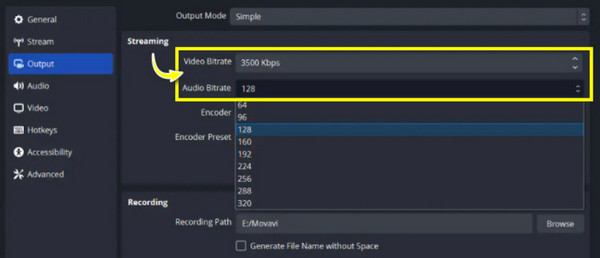
סיכום
כדי לסכם הכל, לדעת איך להקליט אודיו בשולחן העבודה עם OBS הוא תהליך פשוט שיכול לשפר מאוד את איכות התוכן שלך. לא משנה אם זה עבור המדריך, הסטרימינג או המשחק שלך, ההגדרות הנכונות תבטיח שהכל מוגדר כראוי, ויאפשר לך ללכוד אודיו ברור של שולחן העבודה. אבל מה אם זה סובל מבעיות? אין בעיה עם חלופת OBS, AnyRec Screen Recorder. כלי זה מציע לכידת אודיו חלקה עבור כניסת המערכת והמיקרופון, ומבטיח תוצאות באיכות גבוהה והגדרה פשוטה. עם התכונות הנפלאות שלו הן בהקלטת מסך והן בהקלטת אודיו, זוהי אפשרות פנטסטית עבור כל המשתמשים!
100% Secure
100% Secure
